- Autor Abigail Brown [email protected].
- Public 2023-12-17 07:01.
- E modifikuara e fundit 2025-01-24 12:24.
Çfarë duhet të dini
- Më e lehtë: Theksoni aplikacionin, klikoni dhe mbani tastierën me prekje dhe klikoni Luaj/Pauzë > Fshi > > Fshi.
- Tjetër më e lehtë: Shko te Cilësimet aplikacioni > Të përgjithshme > Menaxho hapësirën ruajtëse4 në aplikacionin 34 2 fshij > Fshi.
Ky artikull shpjegon se si të fshini ose fshehni aplikacionet në Apple TV të gjeneratës së 4-të dhe Apple TV 4K me tvOS 11 më vonë. Megjithatë, në disa vende, ka këshilla që vlejnë për modelet e mëparshme të Apple TV.
Si të fshini aplikacionet në Apple TV nga ekrani bazë
Fshirja e aplikacioneve të Apple TV nga Ekrani bazë është i thjeshtë. Thjesht ndiqni këto hapa:
-
Përdor telekomandën për të nënvizuar një aplikacion që dëshiron të fshish.

Image -
Klikoni dhe mbani butonin e prekjes në telekomandë derisa aplikacioni që theksuat të fillojë të dridhet.

Image - Klikoni butonin Luaj/Ndalu në telekomandë për Opsionet.
-
Në menynë që shfaqet në Apple TV, përdorni telekomandën për të theksuar opsionin Fshi dhe më pas shtypni tastierën me prekje në telekomandë.

Image -
Konfirmo fshirjen në ekranin tjetër duke shtypur përsëri Fshi.

Image Aplikacioni fshihet nga Apple TV juaj dhe çdo televizor tjetër Apple në shtëpinë tuaj që përdor të njëjtën ID nëse keni zgjedhur opsionin One Home Screen.
Si të fshini aplikacionet në Apple TV nga aplikacioni i cilësimeve
Mund të fshini gjithashtu aplikacione nga aplikacioni Cilësimet në Apple TV. Me siguri do të dëshironi ta përdorni këtë opsion nëse po kërkoni të lironi hapësirë duke fshirë aplikacionet që përdorin shumë hapësirë. Për të përdorur fshirjen e aplikacioneve në këtë mënyrë, ndiqni këto hapa:
-
Përdor telekomandën për të zgjedhur aplikacionin Settings dhe kliko butonin e prekjes së telekomandës për të hapur aplikacionin.

Image -
Klikoni Të Përgjithshme.

Image -
Lëviz poshtë dhe kliko Menaxho hapësirën ruajtëse.

Image -
Lëvizni nëpër listën e aplikacioneve derisa të gjeni atë që dëshironi të fshini. Klikoni në koshin e plehrave pranë aplikacionit.

Image -
Në ekranin që shfaqet, zgjidhni Fshi.

Image - Aplikacioni është fshirë nga Apple TV juaj. Nëse keni aktivizuar funksionin Një ekran bazë për të përdorur ekranin bazë të iCloud për shumë televizorë Apple, ai fshihet nga të gjithë.
Si të fshehni aplikacionet në Apple TV
Nëse dëshironi të mbani një aplikacion, por nuk e shihni atë në ekranin bazë, fshihni aplikacionin në një dosje. Ju e bëni këtë në të njëjtën meny që hapni për të fshirë një aplikacion nga ekrani bazë, por në vend të kësaj klikoni Dosje e re (ose një dosje tjetër kategorie që keni krijuar më parë).
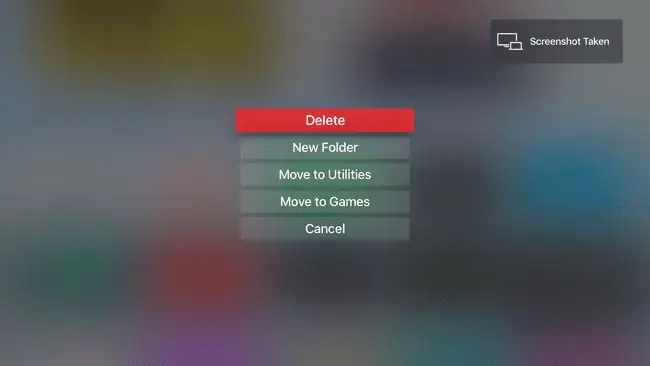
Dosje është emërtuar nga Apple TV sipas kategorisë dhe shfaqet në ekranin bazë të mbushur me çdo aplikacion që vendosni në të.
Në modelet e gjeneratës së dytë dhe të gjeneratës së tretë të Apple TV, mund t'i fshehni vetëm aplikacionet, jo t'i fshini, sepse përdoruesit nuk mund të instalojnë aplikacionet e tyre në këto modele. Në vend të kësaj, ndiqni të gjitha hapat për fshirjen e aplikacioneve të mëparshme, por zgjidhni Fshih në vend të Fshij në hapin e fundit. Për të zbuluar aplikacionet në ato modele, shko te Cilësimet > Menyja kryesore
Si të fshini aplikacionet në shumë televizorë Apple njëherësh
Nëse keni më shumë se një Apple TV (vetëm modelet e gjeneratës së 4-të ose 4K), mund t'i vendosni që të fshijnë aplikacionet nga të gjitha pajisjet njëkohësisht. Aktivizoni funksionin One Home Screen, i cili siguron që të gjithë televizorët tuaj Apple të kenë të njëjtat aplikacione, të rregulluara në të njëjtën mënyrë, në ekranet e tyre bazë. Për të aktivizuar një ekran bazë:
-
Hap aplikacionin Cilësimet.

Image -
Zgjidh Përdoruesit dhe Llogaritë (ose Llogaritë në versionet e mëparshme të tvOS).

Image -
Zgjidhni llogarinë tuaj të përdoruesit.

Image -
Ndrysho opsionin One Ekrani Home në On.

Image
Tani, sa herë që bëni një ndryshim në aplikacionet ose paraqitjen në një nga televizorët tuaj Apple, të tjerët përdorin iCloud për t'u përditësuar automatikisht për t'u përshtatur.






